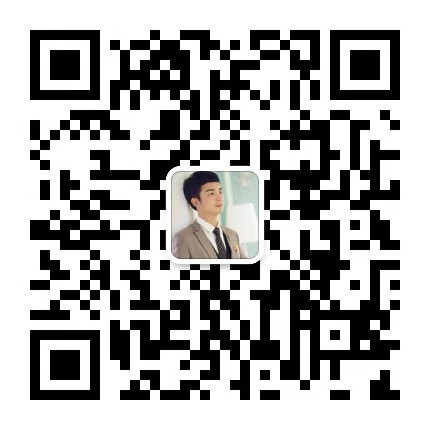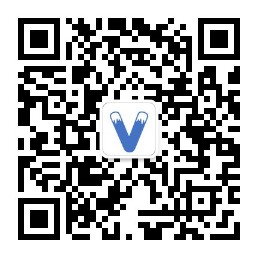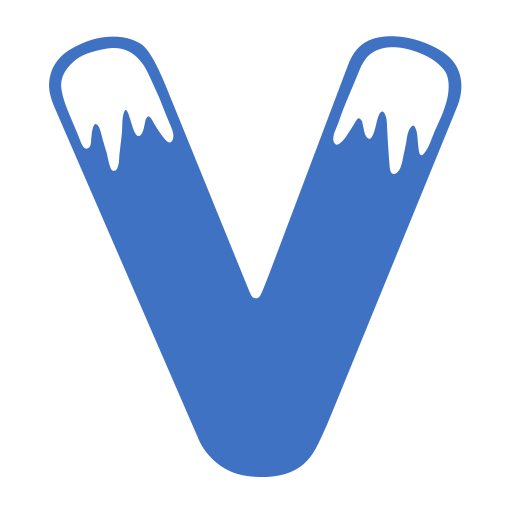更新vuescan后,居然经常出现搜不到扫描仪的情况。也不是全部搜不到,刚好自己要用的那个搜不到。在网上找了很多文章,无解。经过一番尝试,终于找到解决办法,具体如下:
博主用的是网络扫描仪,打开vuescan软件,找到【预置】选项,将【网络扫描仪】的选项从默认的“mDNS”修改为“eSCL”,并在IP地址那里输入你的网络打印机IP,重启软件即可正常使用网络扫描仪。
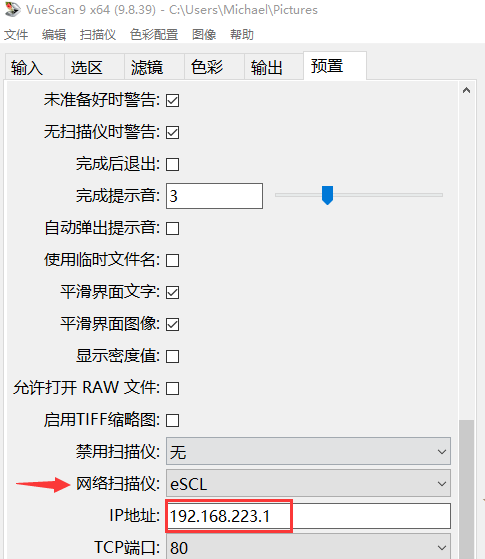
如果还是不行,可以参考官方说明文档如下:
在启动VueScan之前,请确保您的扫描仪已插入并打开。如果您使用的是USB扫描仪,请尝试使用其他USB数据线或端口。旧的USB电缆经常会卷曲或损坏。
如果您使用的是WiFi扫描仪,请检查前面板上的扫描仪设置以查看是否有启用“mDNS”的选项(它可能被称为“Bonjour”)。这就是VueScan检测扫描仪的方式Windows、macOS和Linux上的网络。您可能还需要在扫描仪的前面板上启用AirPrint。计算机和扫描程序也需要位于同一子网上。
确保您的防火墙和路由器没有阻止mDNS响应(UDP端口5353)并确保您没有使用虚拟专用网络(VPN),因为这会干扰在网络上查找扫描仪。
如果VueScan仍然找不到您的扫描仪,请在支持的扫描仪列表中查找USB供应商ID和USB产品ID,然后将“首选项|Networkscanners“更改为”Manual“(手动),然后将此信息和IP地址放入下面的字段中。USBVendorID和USBProductID告诉VueScan在这个IP地址连接了什么类型的扫描仪。
如果您使用的是USB扫描仪,它是否显示在设备管理器中?
旁边是否有一个带有感叹号的黄色三角形?如果是这样,什么是错误消息?它是否说它加载了Hamrick软件驱动程序?如果有是问题,您可以尝试不同的USB电缆和/或不同的USB端口。
欢迎转载,请保留出处,谢谢!